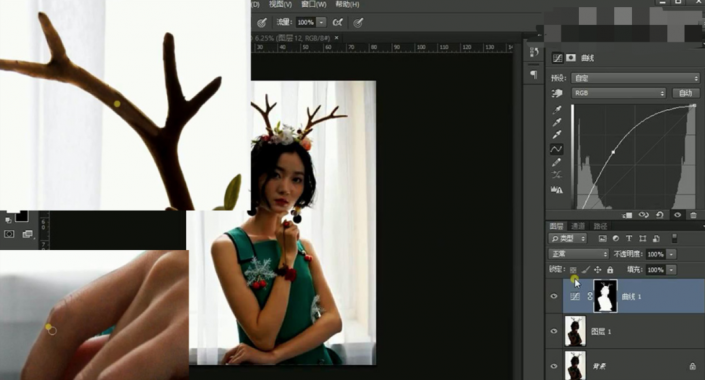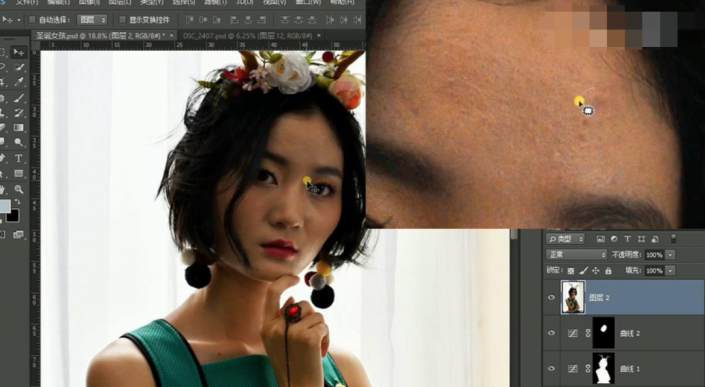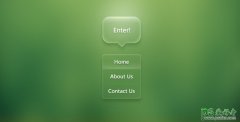当前位置:PS爱好者教程网主页 > PS照片处理 > 教程
PS人像修图实例:给圣诞主题人物精修,让人物面部要更加的精致。
时间:2021-08-16 10:27 来源:公众号 作者:ps修图精修后期设计 阅读:次
PS人像修图实例:给圣诞主题人物精修,让人物面部要更加的精致。效果图:
操作步骤:
1、【CTRL+J复制一层】新建【曲线】【蒙版填充黑色】使用【白色画笔】涂抹‘模特’(不断调整画笔笔刷的大小)。
2、继续新建【曲线(选用小手图标:在图像上单机拖动并修改曲线)】同样【蒙版-填充黑色】涂抹‘模特面部’。
3、【CTRL+SHIFT+ALT+E盖印图层】使用【修补工具】修饰脸上的瑕疵。
4、【CTRL+J复制-命名为液化】执行【滤镜-液化】打开【面板】调整‘模特形体’(画笔压力10左右)。
最新教程
推荐教程